ブログでアプリの紹介記事を書くのに楽なアプリ「無線写真転送」を使ってみました。iPhoneで撮影した写真やスクリーンショットをUSBケーブルを利用することなくPCやiPadにダウンロードできますよ。WiFi無線で同一ネットワーク内にあればの話ですが。
iPhone内の写真をPCに無線転送
iPhoneで撮影した写真をすぐにPCやiPadで編集したい場合に、ダウンロードする必要がありますが、いつもはUSBケーブルで転送したり、iCloudで同期している場合はフォトストリームを利用してダウンロードします。しかし、いちいちケーブをつなぐのは面倒だし、フォトストリームもリアルタイムではありません。
しかしアプリ「無線写真転送」なら、WiFiで同一ネットワーク上にあるPCやiPadのブラウザからiPhone内の写真を簡単にダウンロードしたり、逆にアップロードしたりすることも可能です。(Mac/Windowsソフトを利用する方法もあります。)
無線写真転送
カテゴリ:写真/ビデオ,
価格: 250(変動あり)
対応:iPhone/iPad/iPod touch
アプリのダウンロード後に、写真へのアクセスが求められますので許可します。WiFiで繋がっているPCへ写真をダウンロードする場合は以下のように、コンピュータをタップします。
PCにiTunesをインストールしている場合は、PCのブラウザに上のURLを入力し、そうでない場合は、下の://192.168.0.・・・・/を入力します。
ブラウザでiPhone内の写真「アルバム」「カメラロール」を確認できました。
iPhone内の写真をダウンロードしたい場合は写真を選択して、上部の「圧縮してダウンロード」をクリックします。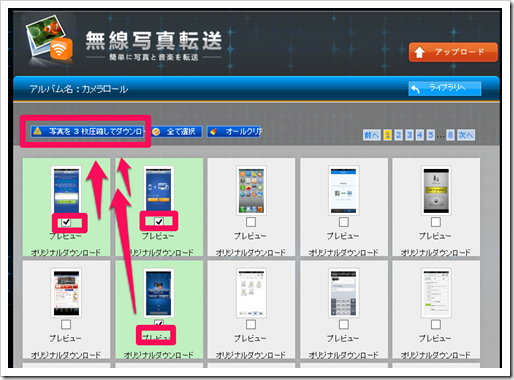
すぐにデスクトップに作成された日付と時刻入りのフォルダから写真を閲覧できます。
逆にPCからiPhoneのカメラロールやアルバムにアップロードすることもできます。
また、専用のアプリをWireless Transfer App for Mac and Windowsから取得することもできます。このアプリでダウンロード場所を選択することも可能になります。
上記のアプリをPCにインストールして立ち上げると、以下のようにデバイス(iPhone)の接続を求められます。
ブラウザに比べてダウンロードやアップロードが少しだけ楽になります。
以上がWiFiを利用してiPhone内の写真を無線でPCに転送できるアプリ無線写真転送紹介でした。
無線写真転送
カテゴリ:写真/ビデオ,
価格: 250(変動あり)
対応:iPhone/iPad/iPod touch
アプリをブログで紹介する記事を速攻で書き上げるのに重宝しそうなアプリだと思いますよ。

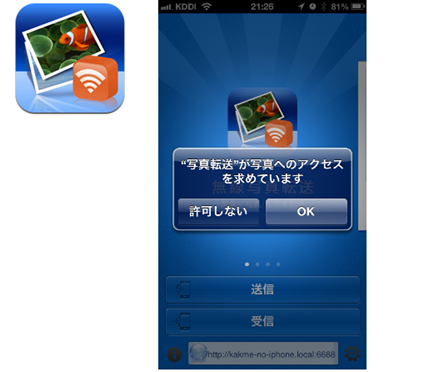


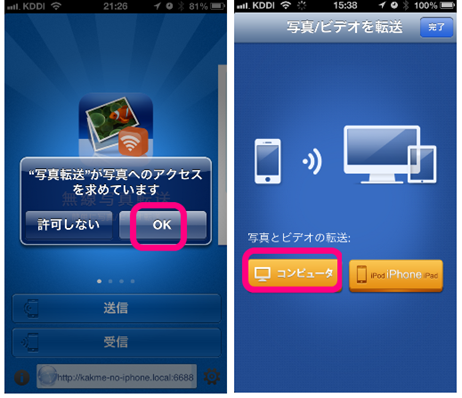
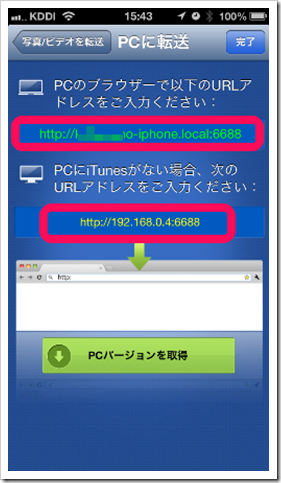
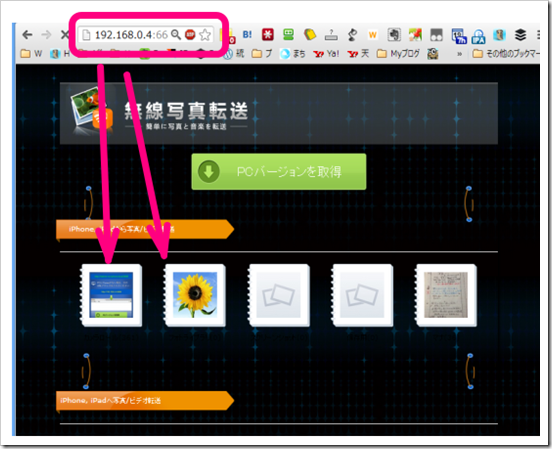
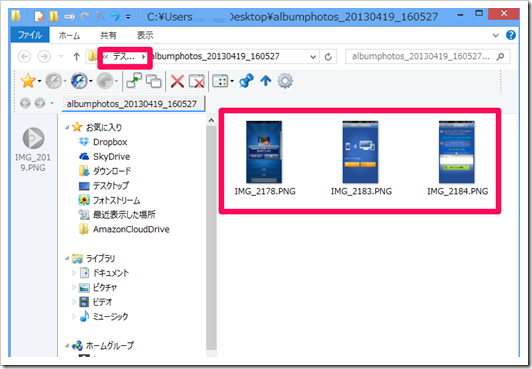
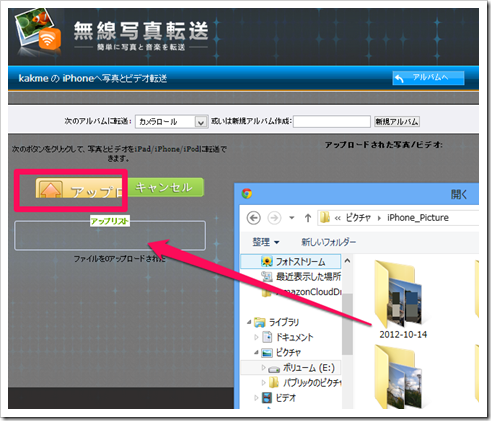
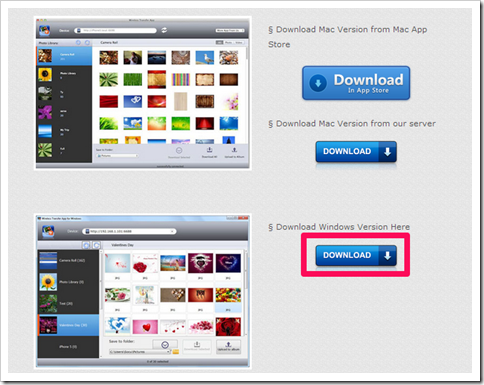
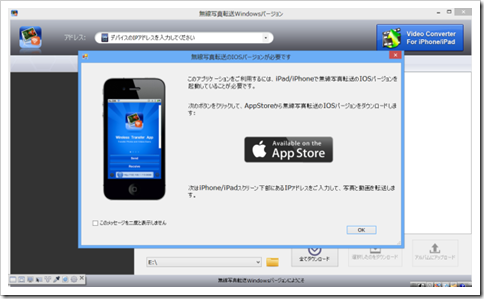
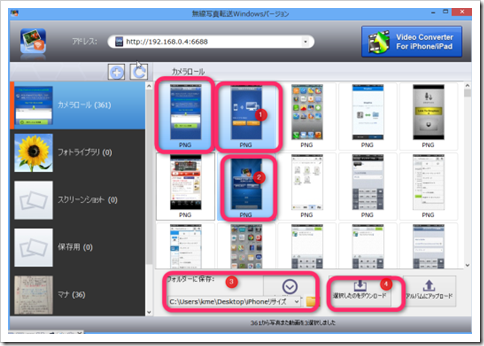


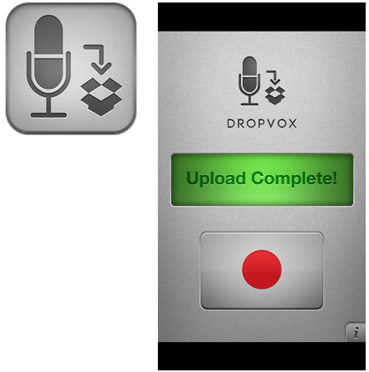
コメント